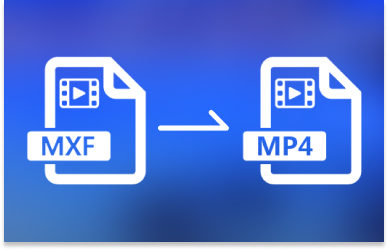Se você quer saber como exportar DaVinci Resolve como MP4, este guia é especialmente para você, pois ele lhe dará várias opções e o guiará passo a passo. O DaVinci Resolve é um aplicativo muito útil para edição de vídeo, mas nem sempre é fácil exportar em certos formatos, como MP4. Este artigo mostrará como exportar seu projeto como um arquivo de vídeo mp4, oferecerá uma boa alternativa e resolverá quaisquer problemas de exportação que você possa enfrentar.
Parte 1. Como exportar o DaVinci Resolve como MP4 (passo a passo)
O DaVinci Resolve é um software de edição de vídeo usado por editores de vídeo profissionais e também por iniciantes. Apesar de suas inúmeras vantagens no modo de edição, coisas como exportar o projeto como GIF para MP4 ou outros são notórias por exigir muito esforço. Mas com prática, é fácil. Em cada uma das seções subsequentes, este documento irá prepará-lo para cada procedimento necessário para ajudá-lo a exportar facilmente seu projeto DaVinci Resolve concluído em MP4.
Passo 1Primeiro, vá para o seu computador e inicie o DaVinci Resolve. Clique Novo projeto, digite o nome do projeto e clique Criar novo projeto.
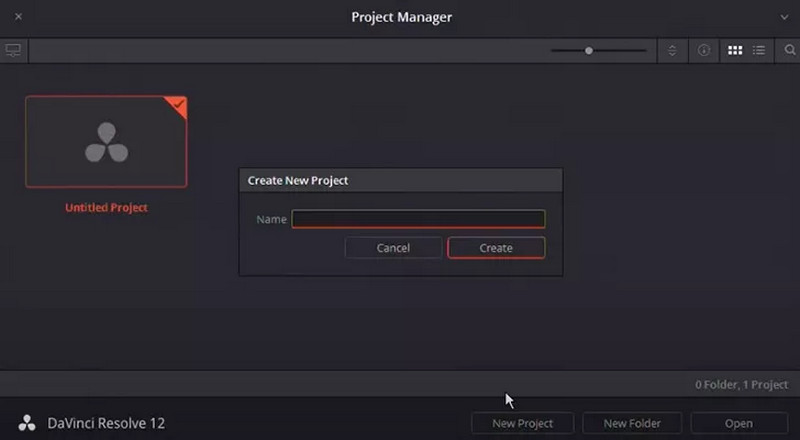
Passo 2Você verá/deveria ver um espaço de trabalho quando entrar no seu projeto. Ajuste os diferentes painéis e abas conforme achar adequado para edição de vídeo.
etapa 3Na parte inferior, clique em meios de comunicação aba. Importe o meios de comunicação botão ou arraste e solte seu arquivo de vídeo no pool de mídia.
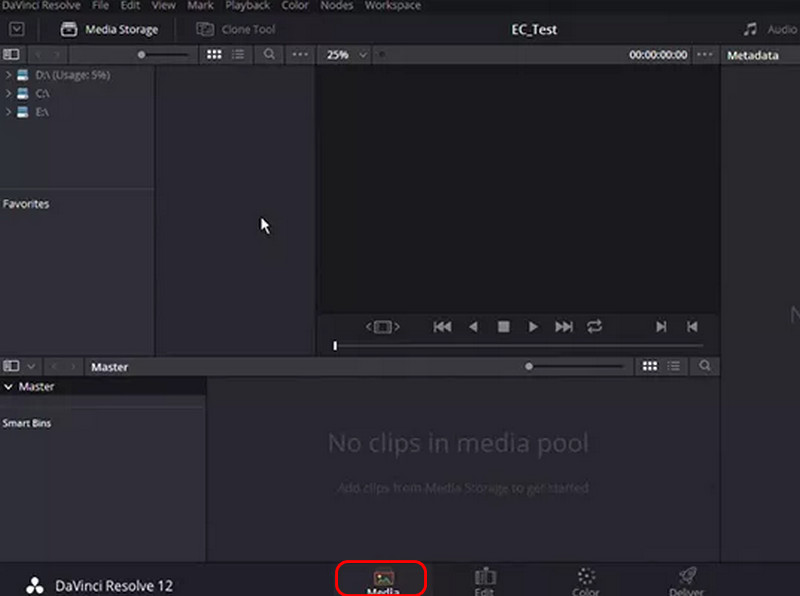
Passo 4Depois de importar um arquivo, clique com o botão direito do mouse no arquivo e crie uma nova linha do tempo para poder organizar os clipes a serem editados.
Etapa 5Vou ao Editar aba. Você pode cortar, adicionar efeitos e cortar clipes para organizar o vídeo final do seu projeto.
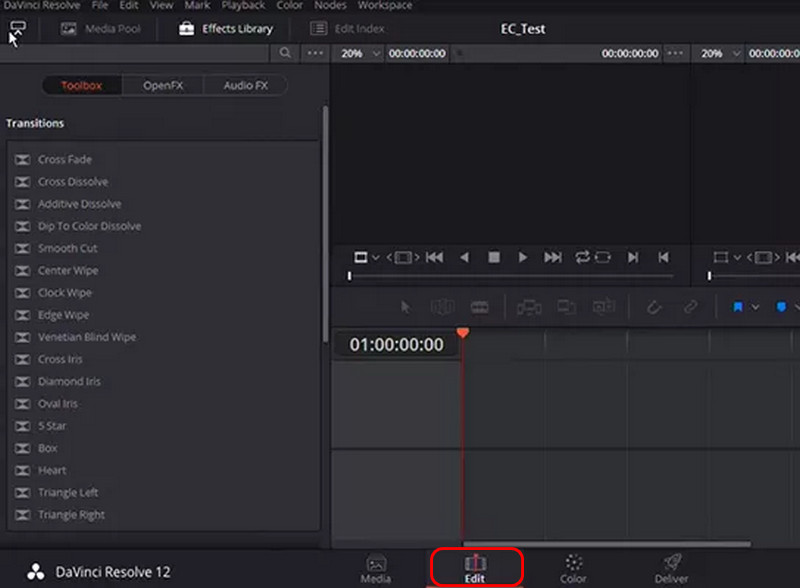
Etapa 6Após editar seu trabalho, clique no botão Entregar aba na parte inferior da tela para mostrar as opções para exportar seu trabalho.

Etapa 7No canto superior esquerdo, vá até as predefinições e selecione Personalizado. Agora marque a caixa para Exportar vídeo para habilitar opções de exportação.
Etapa 8Agora clique na seta abaixo do Formato opção e selecione MP4 para que o arquivo possa ser reproduzido em diferentes dispositivos sem problemas.
Passo 9Debaixo de Codec seção, escolha H.264, o que reduzirá o tamanho do gráfico sem muita perda de qualidade.
Passo 10 Após modificar outros parâmetros, incluindo resolução, Adicionar a Fila de renderização e Renderizar tudo para exportar a sequência também deve ser clicado. Seu vídeo será renderizado em um arquivo MP4 e estará pronto para upload e compartilhamento.
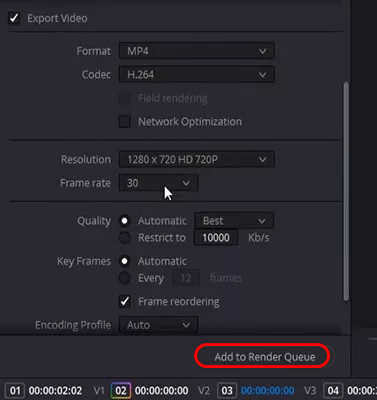
Parte 2. Melhor maneira alternativa de exportar DaVinci Resolve como MP4
Se você deseja uma maneira relativamente rápida, simples e eficiente de exportar seu projeto DaVinci Resolve no formato de um arquivo MP4, AVAide Video Converter é o software ideal. Com esta ferramenta, você pode converter vídeos sem perder qualidade, e opções extras são fornecidas para melhorar a mídia. Sejam vídeos 4K ou 8K, ou apenas precise de um trocador de formato fácil de usar, o AVAide ajuda a concluir a tarefa de forma eficaz.
Como usar:
Passo 1Baixe e instale o programa no seu PC. Então, execute-o após a instalação.

EXPERIMENTE DE GRAÇA Para Windows 7 ou posterior
 Download seguro
Download seguro
EXPERIMENTE DE GRAÇA Para Mac OS X 10.13 ou posterior
 Download seguro
Download seguroPasso 2Após finalizar seu projeto em qualquer ferramenta que você utilize, tente exportá-lo em MOV ou outros formatos suportados pelo AVAIDE e abra-o no software para clicar Adicionar ficheiro.

etapa 3No quadro de opções de saída, obtenha MP4 formato no Vídeo caixa suspensa de opções. Você pode alterar os perfis do dispositivo, se desejar.
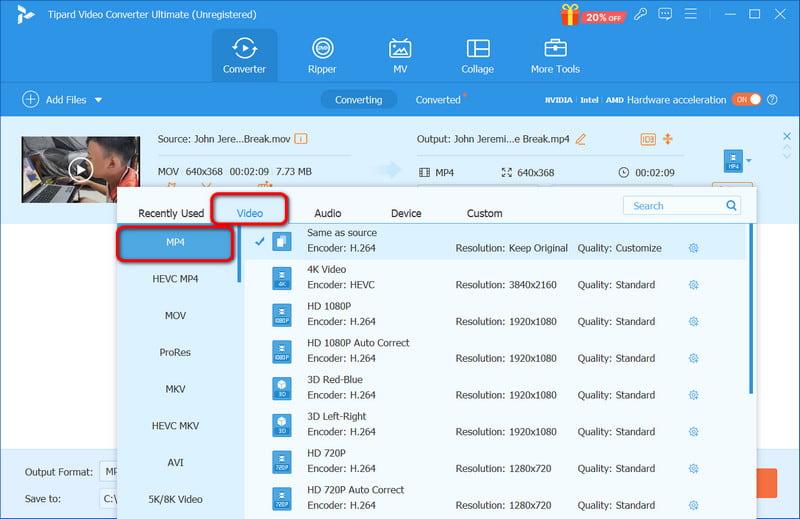
Passo 4Selecione a resolução de vídeo, o codec, a taxa de bits e a taxa de quadros ideais se quiser preparar seu vídeo para conversão.
Etapa 5Por último, pressione o botão Converter tudo para prosseguir com a conversão para MP4. Ele estará automaticamente disponível para compartilhamento e upload quando o processo terminar onde você o salvou.

Parte 3. Como consertar quando o DaVinci Resolve não consegue exportar MP4
Exportar arquivos MP4 do DaVinci Resolve pode ser uma dor de cabeça, e não dá para evitar ficar furioso depois de tanto esforço no projeto. Isso pode acontecer por vários motivos, incluindo configurações erradas ou falhas no sistema. Nesta seção, abordaremos soluções práticas que podem ajudar a resolver problemas de exportação com o DaVinci Resolve, de forma que não aconteça que os usuários não consigam exportar arquivos MP4 novamente.
1. Verifique as configurações de exportação
Certifique-se de que todas as configurações de exportação necessárias sejam concluídas com sucesso no DaVinci Resolve.
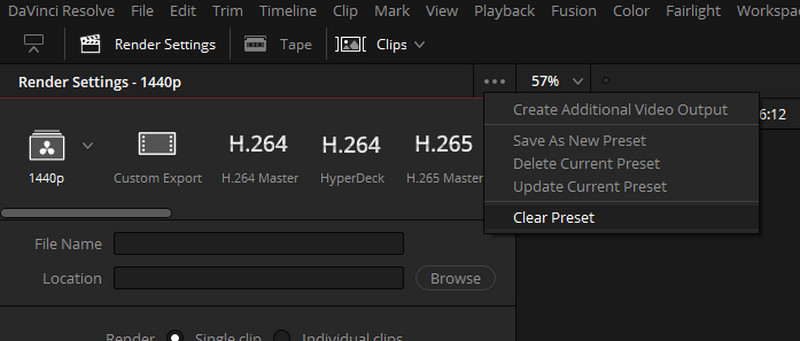
Passo 1Clique na aba Entregar na parte inferior do DaVinci Resolve.
Passo 2No Formato suspenso, selecione MP4; no Código guia, escolha H.264.
etapa 3Se o MP4 não estiver disponível lá, você pode clicar no ícone de três pontos nas Configurações de renderização e clicar em Criar saída adicional adicionar MP4 como um formato de exportação.
2. Atualizar o DaVinci Resolve
A atualização do DaVinci Resolve pode ter um bom desempenho ao exportar bugs induzidos pelo daff.
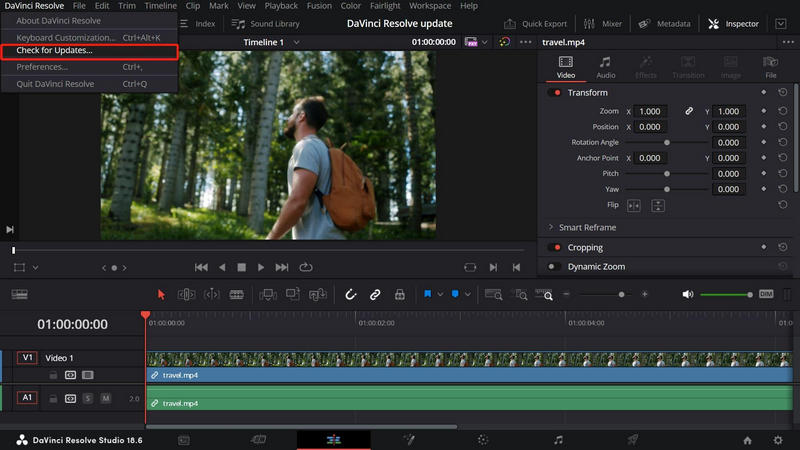
Passo 1Abra seu navegador e acesse a página oficial, DaVinci Resolve.
Passo 2Obtenha a versão mais recente do DaVinci Resolve, que é compatível com seu sistema operacional.
etapa 3Instale a nova versão do software e reinicie-o. Então, tente exportar o projeto novamente.
3. Verifique o espaço em disco
Da mesma forma, se o espaço em disco precisar ser aumentado, isso pode criar problemas ao exportar vídeos.
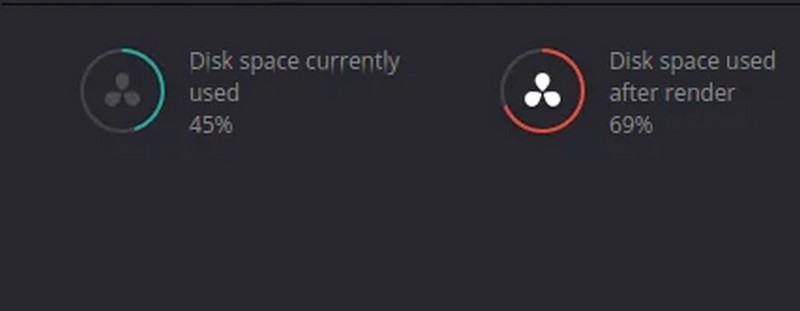
Passo 1Clique com o botão direito do mouse na unidade e selecione Propriedades, para onde deseja exportar seu vídeo.
Passo 2Certifique-se de ter espaço livre em disco suficiente para o arquivo de vídeo a ser exportado.
etapa 3Em caso de restrições de espaço, crie algum espaço livre ou selecione outra unidade com mais espaço livre.
Resumindo, há algumas coisas que você precisa saber sobre como exportar DaVinci Resolve como MP4 já que é uma etapa importante do processo de edição. Você pode exportar facilmente seus projetos no formato MP4 com as etapas descritas. Além disso, se você enfrentar algum desses problemas, agora terá dicas de solução de problemas e uma excelente alternativa ao AVAide Video Converter para facilitar a exportação suave para MP4. Isso garante que você esteja pronto para subir com os vídeos online em todas as plataformas.
Sua caixa de ferramentas de vídeo completa que suporta mais de 350 formatos para conversão em qualidade sem perdas.